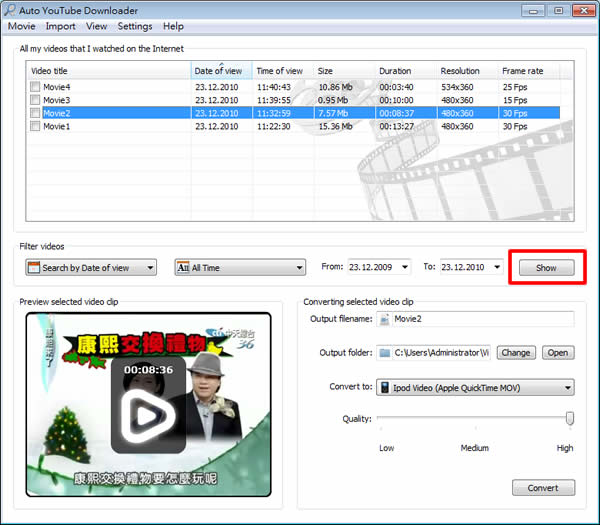
2012-11-5 更新:版本更新至 v3.90
Auto YouTube Downloader 看它的軟體名稱,就知道是用來下載 YouTube 的影音,確實該軟體是有這項功能,不過經測試幾個 YouTube 的影音網址後,發現它似乎是不能下載的。本文主要介紹 Auto YouTube Downloader 的另項功能,就是它可以將我們在瀏覽器所看過的影片找出來,並且轉檔成其他的影音格式,像是 MP3、MP4、AVI、WMV、MPEG...等。
🔔 不錯過任何精彩! 立即訂閱我們的 LINE 官方帳號
每次發佈新文章時,您將會第一時間收到本站文章連結通知,輕鬆掌握最新資訊!
如何使用 Auto YouTube Downloader?
1.下載並安裝,開啟 Auto YouTube Downloader 後,點擊[Show],便可依照按鈕左邊的過濾條件,將暫存在電腦裡的影片找出來。
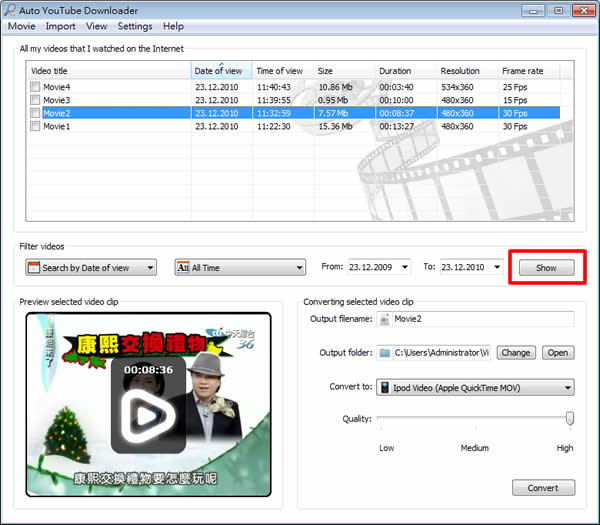
2.過濾條件,可依照日期、時間或關鍵字來進行篩選。

3.選中上方所過濾出的暫存影片,便可透過 Auto YouTube Downloader 的影片播放器,進行播放。
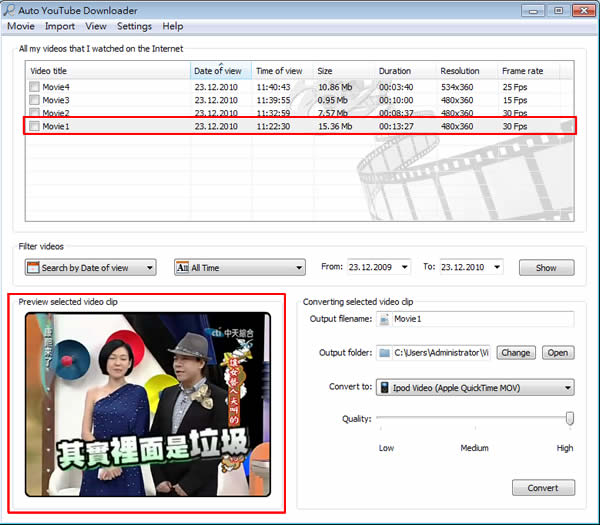
4.若想要進行轉檔,可在影片播放器的右邊欄中來進行設定,設定好之後,點擊[Convert]便開始轉檔。
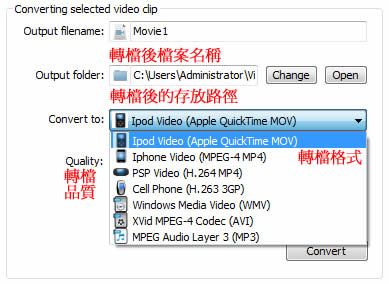
5.若要試試是否可以下載 YouTube 的影片,可點擊上方功能表[ Import] > [Download video from Youtube Site],並在所出現的輸入框中,輸入 YouTube 的影片網址來試試。
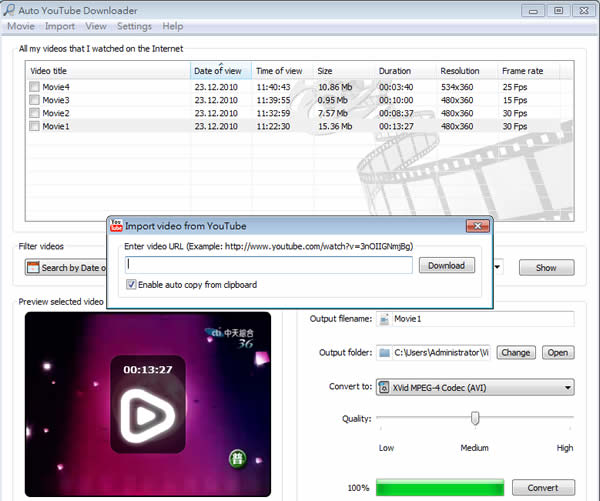
使用 Auto YouTube Downloader 時,所取得的影片,均為瀏覽器上所觀看過的影片,若當時未看完,Auto YouTube Downloader 也只能取得當時被中斷的前的部分。
- Auto YouTube Downloader
- 版本:3.90
- 語言:英文
- 性質:免費
- 適用:Windows
- 官方網站:http://auto-youtube-downloader.com/
- 下載:按我下載